Birçok kullanıcı, Windows işletim sistemlerinde kayıt defteri anahtarlarını ve değerlerini görüntülemenize, oluşturmanıza ve değiştirmenize izin veren Kayıt Defteri düzenleyicisini kullanarak değişiklik yapmayı tercih eder. Kayıt Defteri Düzenleyicisi, temel olarak, Windows ayarlarını ihtiyaçlarınıza göre özelleştirmek için Windows kayıt defterinde çok sayıda ince ayar yapmak için bir araçtır.
Kayıt Defteri Düzenleyicisi'ni kullanarak Windows kayıt defterinde değişiklik yapabilirsiniz, ancak herhangi bir yanlış değişiklik sisteminize zarar verebileceğinden bunu yapmanız önerilmez. Değişiklikleri yalnızca acil durumlarda yapmanız önerilir, ancak o zaman bile önce kayıt defterinizin bir yedeğini aldığınızdan emin olmalısınız. Bunu yapmak, herhangi bir veriyi kaybetseniz bile, hemen geri yükleyebilmenizi sağlayacaktır.
Windows 10 PC'nizde kayıt defterinizi nasıl yedekleyeceğinizi ve verileri nasıl geri yükleyeceğinizi görelim.
Kayıt Defterinizin Yedeği Nasıl Oluşturulur
Aşama 1: şuraya git Dosya sol üstteki sekmesini seçin ve İhracat bağlam menüsünden.
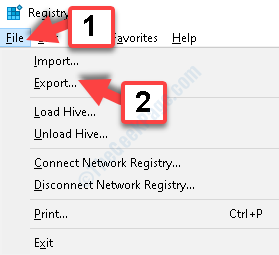
Adım 2: Şimdi, içinde Kayıt Defteri Dosyasını Dışa Aktar penceresinde, oluşturmak istediğiniz konumu seçin. Destek olmak dosya. Örneğin, biz seçtik Belgeler yer. İstediğiniz herhangi bir yeri seçebilirsiniz.
Şimdi, git Dosya adı alan ve ihtiyacınıza göre herhangi bir şey adlandırın. olarak adlandırdık Destek olmak.
seçin Tür olarak kaydet olarak alan Kayıt Dosyaları (*.reg). Tıklamak Kayıt etmek.
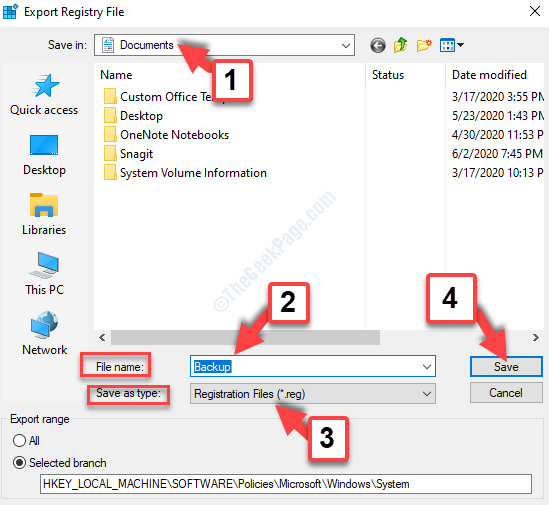
Windows kayıt defteriniz için başarıyla bir yedekleme dosyası oluşturdunuz. Herhangi bir durumda herhangi bir veri kaybettiyseniz, aşağıda gösterilen yöntemi kullanarak kayıt defteri verilerini geri yükleyebilirsiniz.
Kayıt Defteri Veri Yedeklemesi Nasıl Geri Yüklenir
Aşama 1: şuraya git Dosya sekmesinin sol üst köşesindeki Kayıt düzenleyici penceresine tıklayın ve İthalat bağlam menüsünde.
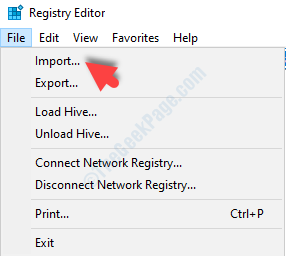
Adım 2: İçinde Kayıt Defteri Dosyasını İçe Aktar açılan pencereyi seçin Destek olmak dosya ve tıklayın Açık altta.
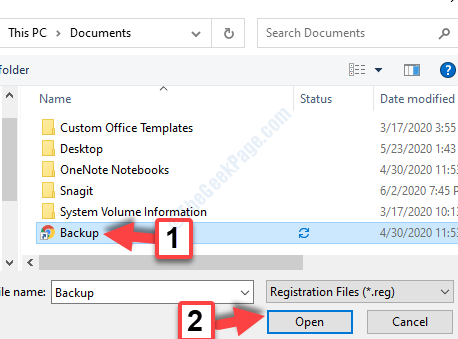
Aşama 3: Şimdi, tıklayın Evet kayıt defteri verilerini yedekleme içe aktarma işlemine devam etmek için istemde.
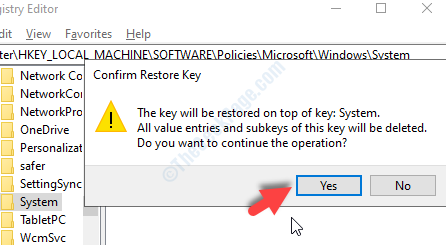
Bununla ilgili. Kayıt defteri için kaybolan tüm verileri başarıyla geri yüklediniz.


